MIT MIDJOURNEY ZUR NEUEN BILDSPRACHE?!
Die Konzeption einer neuen Bildsprache geht schnell ins Geld - und auch wenn diese bereits besteht, ergänzende Bilder sind meist erneut mit einem hohen Zeit- und Arbeitsaufwand verbunden. Da klingt es doch sehr verlockend, diesen Prozess mittels Artificial Intelligence wie Midjourney zu verschlanken und Aufwände zu reduzieren. Stellt sich nur die Frage, ob das zu zufriedenstellenden Ergebnissen führt. Gelingt die Bilderstellung überhaupt in einem einheitlichen Stil? Wie gut lassen sich Bilder im Corporate Design produzieren? Für die Umsetzung unserer eigenen Bildsprache haben wir den Test gemacht. Wir verraten dir, was mit Midjourney aktuell bereits möglich ist und welche Grenzen das Tool hat. So viel vorab: Eine neue Bildsprache mit Midjourney umzusetzen ist möglich.
BEST PRACTICE: DER WEG ZU UNSERER BILDSPRACHE
STEP BY STEP ZUR BILDSPRACHE MIT MIDJOURNEY
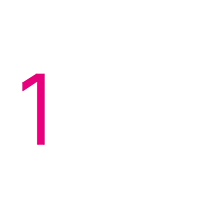
Erstmal benötigst du einen Midjourney-Account. Eine kostenlose Probeversion gibt es nicht. Du kannst dich aber für ein monatlich kündbares Abo für 10 $ registrieren, um das Tool zu testen. Wenn du herausgefunden hast, dass es sich für deine Zwecke eignet, solltest du auf das 60 $ Abo upgraden. Damit kannst du nicht nur mehr Bilder erstellen, sondern hast vor allem zwei entscheidende Vorteile: Der private Modus wird freigeschaltet und du darfst die Bilder für Unternehmenszwecke uneingeschränkt nutzen. Das heißt, deine erstellten Bilder und die dazugehörigen Prompts können nicht einfach von anderen Nutzern oder gar Konkurrenten eingesehen oder verwendet werden.
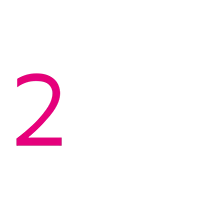
ERSTE BILDER MIT MIDJOURNEY ERSTELLEN
Zur Bilderstellung gibt du einen Prompt, also einen Befehl, ein. Fange am besten mit kurzen einfachen Prompts an und variiere sie anschließend durch Ergänzungen - so bekommst du schnell ein gutes Gefühl dafür, womit du die besten Ergebnisse erzielst. Es empfiehlt sich, wichtige Informationen nach vorne zu stellen. Jeder Befehl zur Bilderstellung beginnt mit /imagine. Und so kann dann dein Prompt beispielsweise aussehen:
/imagine An illustration of a fancy robot, dancing in the rain, on a dark background, yellow highlights, in the style of minimalism --ar 16:9
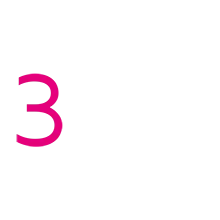
DEN RICHTIGEN PROMPT FINDEN
Bevor du dich an die Entwicklung deiner Bildsprache machst, probiere ruhig erstmal ganz wild herum. Erstelle verschiedene Varianten in verschiedenen Stilen und mit unterschiedlichen Farbwelten. Teste auch verschiedene Motive. Wenn du dir im Klaren bist, welchen Stil du gerne umsetzen willst, speichere die entsprechenden Bilder ab. Über den Befehl /describe kannst du dir für jedes beliebige Bild, das du hochlädst, mehrere Prompts anzeigen lassen. Das ist sehr hilfreich, um dir deinen Prompt zur Erstellung in einer einheitlichen Bildsprache abzuleiten. Am besten probierst du alle der vorgeschlagenen Prompts aus und gleichst die Ergebnisse mit deiner Erwartung ab. Diesen Vorgang kannst du dann noch mit ein paar weiteren Bildern wiederholen. Hier heißt es: modifizieren, analysieren und optimieren. Mit etwas Geduld ermittelst du so den passenden Prompt.
DIE WICHTIGSTEN BEFEHLE & PARAMETER FÜR DEINEN PROMPT
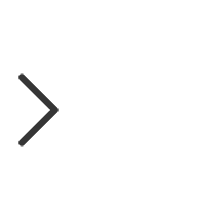
BEFEHLE
/imagine: Dieser Befehl wird verwendet, um ein neues Bild zu erstellen, indem spezifische Anweisungen oder „Prompts“ vorgegeben werden, die die künstliche Intelligenz in ein visuelles Konzept umsetzt.
/describe: Mit diesem Befehl kannst du basierend auf einem hochgeladenen Bild verschiedene Prompt-Vorschläge erhalten. Das ist sehr hilfreich, um einen Prompt für eine einheitliche Bildsprache zu entwickeln und zu optimieren.
/stealth: Hiermit aktivierst du den Privatmodus, wodurch deine erstellten Bilder und die verwendeten Prompts vor den Blicken anderer Nutzer und Konkurrenten geschützt werden.
/blend: Hiermit kannst du zwei Bilder zu einem neuen verschmelzen lassen. Erstellst du beispielsweise deine Wunschszenerie in Midjourney als Bild und kombinierst es anschließend per /blend mit deinem eigenen Produkt, können hierbei tolle Varianten entstehen. Oder merkwürdigste Kreationen.
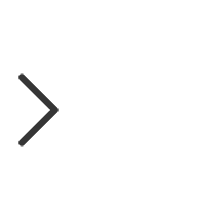
PARAMETER
--ar: Dieser Parameter ermöglicht es, das Seitenverhältnis des erstellten Bildes festzulegen, zum Beispiel 16:9; standardmäßig wird ein Quadrat verwendet.
--no: Mit diesem Parameter kann sichergestellt werden, dass spezifische Elemente nicht im Bild erscheinen, allerdings funktioniert dies nicht immer zuverlässig.
--seed: Dies ist eine weitere Möglichkeit, basierend auf einem hochgeladenen Bild ähnliche Bilder zu erstellen, indem eine Art „Ausgangspunkt“ für die Bildgenerierung festgelegt wird.
--[colour/object]::[number]: Dieser Parameter ermöglicht es, Farben oder Elementen eine unterschiedliche Gewichtung zu geben, um deren Erscheinungsbild im finalen Bild zu beeinflussen.
GRENZEN VON MIDJOURNEY
Insbesondere durch Vorgaben bei der Farbwelt oder die Nennung von Kunststilen kann eine relativ einheitliche Bildsprache gestaltet werden.
BRAUCHST DU STRATEGISCHE BERATUNG ODER UNTERSTÜTZUNG BEI DER UMSETZUNG? DANN SCHREIB UNS EINE NACHRICHT!
NEUGIERIG?
ERHALTE EINBLICKE UND UPDATES











